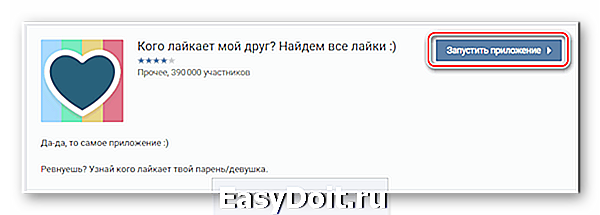Как посмотреть мои лайки ВКонтакте
Как посмотреть мои лайки ВКонтакте
Многие думают, что поставленный лайк – это только отметка под постом или фотографией, а ее цель – продемонстрировать внимание или симпатию. Однако все это только часть общей картины. Каждый поставленный лайк сохраняет в закладки аккаунта понравившуюся запись. Проблема в том, что большинство пользователей социальной сети даже не догадываются об этой особенности ВК. Некоторые, чтобы не потерять понравившийся пост, репостят его себе на стену, тем самым захламляя ее. Прочитав эту статью, вы узнаете ответ на вопрос, как посмотреть, кому я ставил лайки ВКонтакте.
Как посмотреть свои лайки
Существуют всего два способа узнать, где вы поставили сердечко. Они показывают совершенно одинаковую информацию. Выбирайте наиболее удобный вариант и приступайте к просмотру лайков.
Способ №1 – закладки
Минусы этого варианта в том, что вы не сможете увидеть понравившиеся комментарии и в необходимости предварительной настройки. Чтобы воспользоваться данным методом, потребуется сначала добавить новый пункт в меню слева:
- Зайдите в настройки вашей страницы на вкладку «Общее».
- В графе «Меню сайта» выберите настройку отображения пунктов меню.
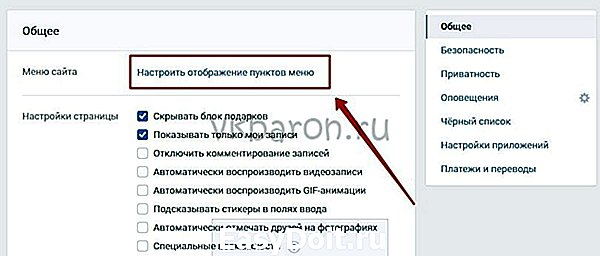
- На основной вкладке поставьте галочку напротив «Закладки».
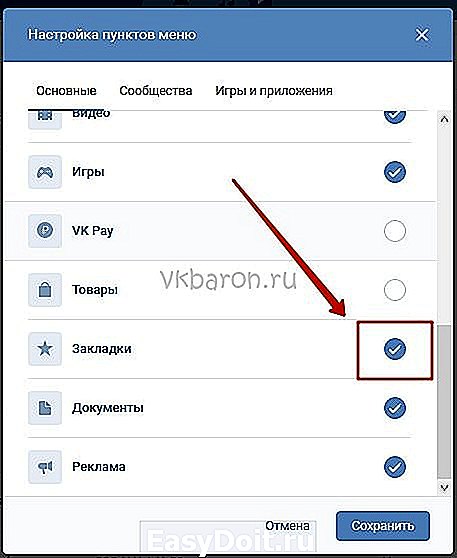
Теперь в вашем основном меню появиться новый пункт со звездочкой. Посмотреть все лайки можно перейдя на страницу «Закладки». На ней вы можете выбрать один из пунктов в правом меню:
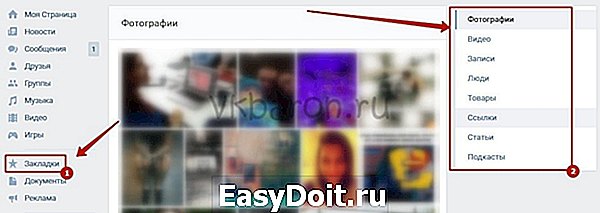
Просто нажмите на одну из этих строк и посмотрите все материалы, которые вам когда-либо понравились.
Способ №2 — новости
Этот вариант удобнее тем, что не нужно проводить предварительную настройку пунктов меню. А еще, в отличие от способа с закладками, в нем можно просматривать оценки сразу по нескольким категориям. Например, объединить видео и фото и посмотреть все лайки в одном окне. Однако здесь вы не сможете увидеть ссылки, статьи, подкасты и людей, которых добавили в закладки.
- Зайдите в раздел новостей в вашем профиле.
- В правом меню выберите пункт «Понравилось». Откроется страничка, на которой вперемешку будут показаны все материалы, которые вы когда-либо оценили.
- Воспользуйтесь фильтрами в правом нижнем углу, чтобы просматривать лайки одной или нескольких интересных вам категорий. Уберите лишние галочки, чтобы исключить неинтересные материалы.
vkbaron.ru
[РЕШЕНО] Как найти свои лайки ВКонтакте. Обновление ВК
До недавнего времени посмотреть публикации, которые вы пролайкали, можно было в специальном разделе «Закладки» ВКонтакте.
Благодаря последним обновлениям смотреть посты, к которым вы поставили лайки, можно в разделе новостей «Понравилось».
В этом разделе можно посмотреть все публикации, которые вам понравились в хронологическом порядке – от последних до самых давних.
Из раздела «Понравилось» можно перейти на оригинальные публикации, чтобы посмотреть их вновь или снять лайки.
Обновление затрагивает не только веб-версию, но и мобильные приложения ВКонтакте.
Посмотрим, как найти раздел «Понравилось» в приложении ВК.
Как найти свои лайки ВКонтакте
Открываем приложение ВК.
Идем в ленту новостей.
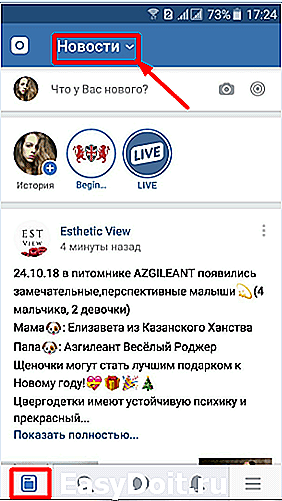
Из новостных рубрик выбираем «Понравилось».
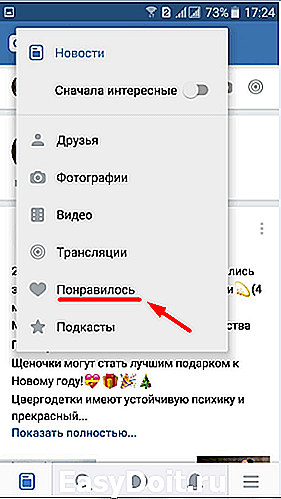
Готово! Здесь отображаются все публикации, к которым вы поставили лайки. Отсюда можно перейти на любой пост или снять свой лайк.
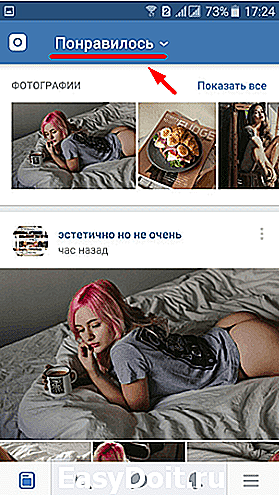
Также публикацию можно добавить в «Закладки».
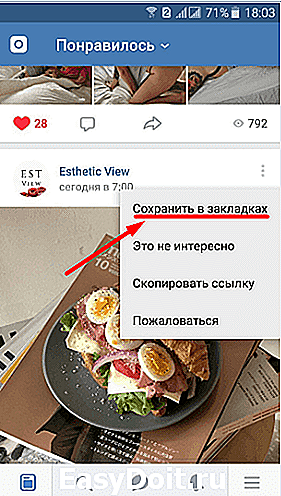
Теперь вы знаете, как посмотреть свои лайки в ВК.
Жмите на плюсик, если статья вам понравилась, не забывайте писать комментарии.
pod-kopirku.ru
Приятно вспомнить: как в ВК посмотреть лайки, которые ставил сам

Обычно розыском лайков в социальных сетях занимаются женщины, но иногда это необходимо для полезных целей. Правда, не все понимают, как посмотреть в ВК, кому я ставил лайки. Хотя это довольно легко и реально. Необязательно использовать ПК, получится и с гаджета. Особые навыки или хакерские штуки – здесь лишние, убедитесь сами. Постараемся разобраться вместе и ответить на вопрос – как увидеть свои, чужие лайки, найти потерянное и сохранять необходимое.
Зачем смотреть, кому я ставил лайки ВК?
История лайков на самом деле полезная штука, так как решает ряд вопросов и потребностей:
- Можно вспомнить, кому в «пьяном» состоянии наставил «Мне нравится» (уж точно в списке есть бывшие).
- Найти понравившиеся публикации или определённого человека.
- Некоторые этим способом сохраняют видео, музыку и полезные посты.
- Найти кого-то, кого удалил из друзей, потерял.
К слову, сохранять контент с помощью «Мне нравится» – достаточно удобно, не нужно ничего скачивать, скидывать и прочее. Достаточно понимать, как найти «мои лайки».
Как в ВК посмотреть, кому я ставил лайки?
Узнать, кому ставили лайки в ВК получится и с компьютера, и с телефона. Достаточно:
- Зайти на страницу.
- Перейти в настройки.
- Поставить галочку возле раздела «закладки».
- Сохранить изменения.
Теперь, переходя в закладки, вы увидите списки того, что лайкали – от фото до видео, музыки и постов в группах. Там же отображаются люди, чьи профили сохранили для пользования.
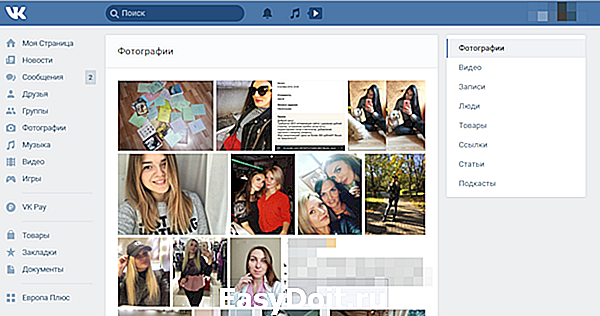
Если вы искали лайки для того, чтобы обнаружить определённого пользователя, то под снимком найдете ссылку на него.
К слову, если хочется узнать, кого лайкают друзья (или «козел-парень») можно воспользоваться особенным приложением – «Кого лайкает мой друг». После запуска нужно вбить имя друга или адрес страницы, нажать запуск.
Возможные проблемы при просмотре лайков
Единственная проблема при просмотре лайков – они отображаются не на всех снимках или публикациях. Такое случается, если пост удалили или страницу скрыли (удалена, забанена), и тогда найти ничего не получиться. Поэтому иногда стоит сохранять понравившийся контент. А вот отправлять его в виде сообщений тоже не вариант – при удалении или скрытом аккаунте тоже ничего не покажет.
Случается, что раздел «Закладки» отсутствует в настройках. Тогда нужно вручную выбрать его среди всех виджетов, которые отображаются на страничке.
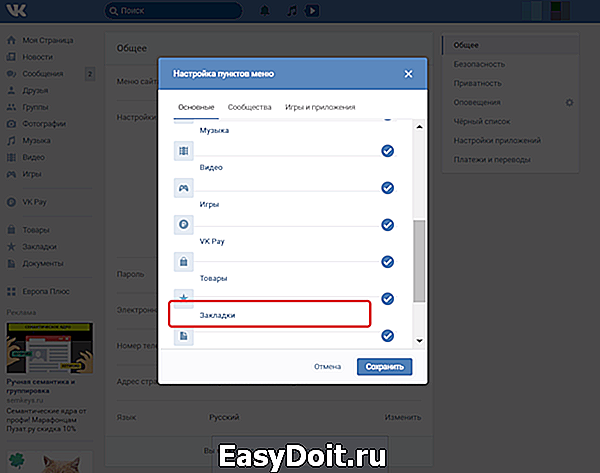
Заключение
Поиск собственных, а особенно чужих, лайков – захватывающий процесс. Такое можно узнать, что становится страшно. Ещё это отличный способ ведения расследований для девушки или ревнивого парня. Главное – возможность сохранять понравившиеся публикации и контент без необходимости скачивания. Настроить легко, достаточно поколдовать в настройках – и все готово, пользуйтесь. Причем и с телефона, и с планшета, и с компьютера – без ограничений. Смотри подробнее, какую информацию можно извлечь из лайков, и как ею воспользоваться.
smmx.ru
Несколько способов посмотреть свои лайки в ВК

Порой нам необходимо найти не только чужие, но и свои лайки в ВК. Причем сделать это проще, чем кажется. Скачивать дополнительные приложения необязательно, но можно, если вас интересует старая информация или работаете с огромным объемом контента. Чаще история моих лайков необходима, чтобы найти важную и понравившуюся информацию (многие из нас так сохраняют контент в ВК). Как посмотреть свои лайки ВК? Есть ли специальные программы? Разберемся вместе.
Где можно посмотреть свои лайки в ВК?
История поставленных «Мне нравится» нужна в двух случаях: найти утерянную, но важную информацию и убрать оценку с поста. Найти подобное можно в двух разделах:
- На странице «Закладки».
- Во вкладке «Новости».
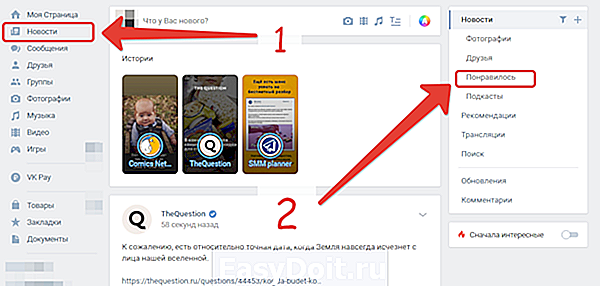
Отметим, что искать сердечки одинаково удобно через компьютер и через мобильную версию на смартфоне. Алгоритм действий ничем не отличается, поэтому решайте, как вам удобнее.
Если решили воспользоваться разделом «Новости», то перейдите в эту вкладку, вверху под стрелочкой выберите строку «Понравилось». Высветится перечень всего, что вы недавно оценивали. Здесь получится убрать лайк, если кликнете еще раз по сердечку на фотографии.
Удобно, что сбоку есть фильтр по поиску контента:
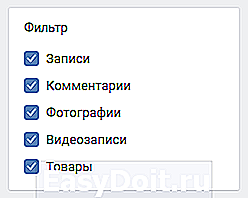
Если убрать галочки в этих пунктах, вы сузите поле поиска, появится лишь избранный материал, среди которого проще искать нужный контент.
Инструкция, как посмотреть лайки через закладки
Чаще пользователи смотрят поставленные сердечки через закладки, так как ранее сохраняли понравившиеся посты. Сделать это не составит труда:
- Зайдите на свой профиль.
- Перейдите в раздел «Закладки».
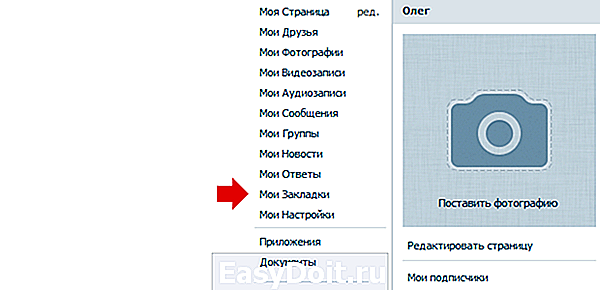
- Выберите необходимый раздел – статьи, товары, информация, видеозаписи.
Хотим обратить внимание, что в этом разделе высветятся записи, которые вы лайкнули и сохранили. Если лишь кликали по сердечку, то найти пост сможете только через новости и «Понравилось». Нововведение было недавно внедрено разработчиками. Хотя в старых версиях ВКонтакте в закладках хранится все понравившееся.
Как посмотреть поставленные лайки с помощью приложений
Есть два популярных способа для поиска своих, чужих сердечек и даже их удаления – онлайн сервис SearchLikes, и приложение Шпион ВК (иногда создатели переименовывают в «Гости ВК + Сыщик + Защита переписки + Люди рядом»). Достаточно зайти на сервис или скачать прогу на смартфон, ввести логин, пароль, выбрать функцию и ожидать. Через 5-15 минут программы покажут все ваши сердечки и активность за период существования аккаунта. Далее можно указать, что хотите убрать лайки или фильтровать записи по категориям.
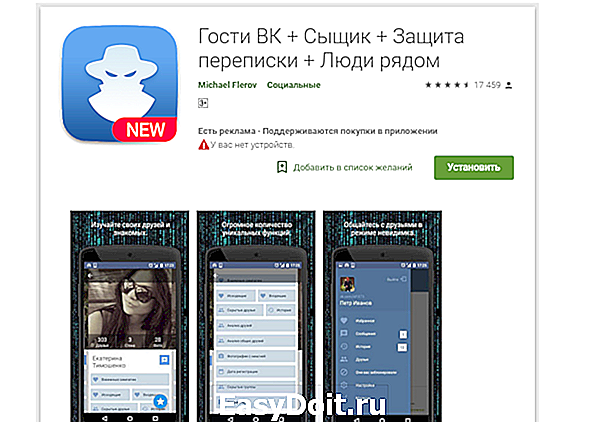
А видно ли то, что вам понравилось, вашим друзьям? Об этом можно узнать, прочитав статью: «Могут ли друзья видеть мои лайки Вконтакте?»
Подведем итоги
Найти поставленные сердечки в ВК несложно, но разработчики отделили понравившиеся посты от пролайканых. Искать записи необходимо в двух разделах – «Новости» и «Закладки». Не забывайте добавлять пост себе, а не только кликать по сердцу, если хотите оставить его надолго. Ведь в «Понравилось» записи хранятся недолго, список постоянно обновляется, и со временем найти вы сможете не все.
citylikes.ru
Как посмотреть лайкнутые фотографии и записи Вконтакте
Большинство пользователей социальной сети Вконтакте не просто используют данный сервис как средство переписки с друзьями, но и читают некоторые группы, просматривают фотографии других пользователей и т.д. Естественно, одни записи могут нравиться, а другие – нет.
Я бы был не я, если бы не предоставил вам какую-нибудь теорию прежде чем мы бы с вами начали что-то практиковать. Поэтому давайте и в этот раз я немного поумничаю)
Если нам уж сильно понравилась какая-то фотография или запись, то мы жмем на значок в виде сердечка под ней и ставим, таким образом, ЛАЙК.
Порой этих лайков набирается столько, что некоторым пользователям становится интересно посмотреть, какие записи они лайкали месяц либо год назад (узнать всю свою историю лайков). Такая функция в социальной сети есть, и пользоваться ей очень просто.
Да чего греха таить, мне и самому однажды стало интересно, что я там налайкал за всю свою историю пребывания в социальной сети Вконтакте. Воспользовался я данной функцией и погрузился в воспоминания на полчаса. Изучал такое себе досье на самого себя за последние несколько лет. Ну да ладно, хватит лить воду, давайте перейдем к делу…
Как посмотреть, что лайкнул в полной версии
Запускаем браузер и заходим на свою страничку Вконтакте. В левом меню нажимаем на пункт «Мои Настройки»:
На следующем этапе сразу же во вкладке «Общее» проверяем, чтобы стояла птичка возле пункта «Мои Закладки». Если нет, то ставим ее:
Теперь в левом меню у нас должна была появиться новая ссылочка под названием «Мои закладки». Нажимаем на нее:
В открывшемся окошке во вкладке «Фотографии» можно посмотреть фотографии, которые вы лайкнули:
Чтобы посмотреть записи, которые вы лайкнули Вконтакте, нужно, соответственно, перейти в раздел «Записи»:
Все перед нами появились все записи, которые мы когда-либо лайкали в группах либо на стенах пользователей.
С основной версией социальной сети мы разобрались, теперь давайте перейдем к мобильному приложению.
Как посмотреть, что я лайкал с мобильного приложения на Андроид
Здесь все еще намного проще. Берем в руки свои телефоны либо планшеты и запускаем мобильное приложение Вконтакте.
В левом меню находим значок звездочки, который и означает пункт «Мои закладки». Нажимаем на него. Перед нами появляется список всех лайкнутых нами фотографий в соответствующей вкладке. Если мы перейдем в раздел «Записи», то увидим все понравившиеся нам записи за все время:
В дополнении хотелось бы сказать, что если вы хотите убрать свой лайк с какой-нибудь записи или фотографии, то достаточно просто нажать на значок лайка еще раз под этой записью. Это если вкратце, а вообще об этом будет целая отдельная статья.
Вот и все, дорогие друзья, мы научились с вами смотреть всю историю поставленных вами лайков. Я надеюсь, что материал был Вам полезен, поэтому жду ваших комментариев, лайков и репостов. До новых встреч).
inetfishki.ru
Посмотреть свои лайки в контакте
Хотите просмотреть записи, которые вы когда-либо отмечали, функцией — нравиться, в новом интерфейсе соц. сети ВКонтакте? Мы рассмотрим, где теперь расположилась эта опция и как посмотреть свои лайки ВКонтакте. А также, возможно, вы хотите не только взглянуть, но и убрать лайки, которые оставляли у публикаций.
Как посмотреть свои лайки ВКонтакте кому ставил и когда 2019
- Открываем свою страницу вконтакте. Находим в левом меню пункт — «Новости» . Переходим на неё.
- На открывшейся странице у вас будет подгружаться привычная нам — новостная лента.
- Теперь находим с правой стороны, в пунктах (правого) меню! Вкладку — «Понравилось» . Она расположена между пунктами меню, поиск и обновления.
- Кликом по активному полю — понравилось, переходим на страницу «Понравившиеся фотографии» . Полный веб-адрес vk.com/feed?section=likes .
- Все публикации, отмеченные лайком от имени вашего аккаунта, можно отфильтровать. Для этого отметьте чекбокс с нужным форматом контента. Это записи, комментарии, фотографии, видео или товары. А также можно нажать показать все. Публикации откроются во всплывающем окне в формате ленты по дате убывания.
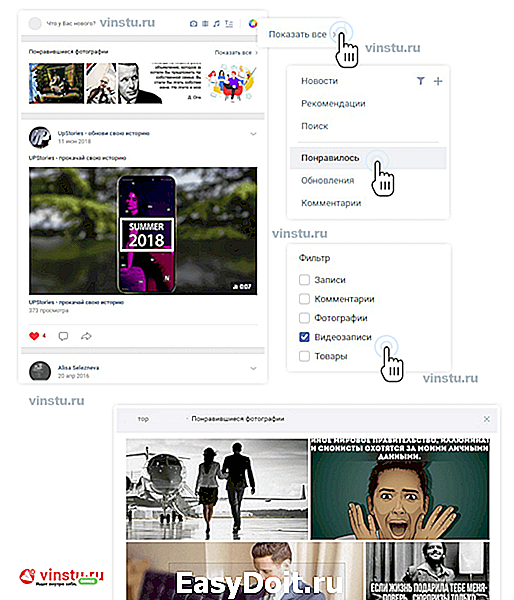
Биржа заработка вконтакте
Заработок на выполнении заданий, лайки, подписка, репосты. Создание своих заданий, на выполнение другими участниками биржи. Биржа Vktarget
Как посмотреть кому я ставил лайки в контакте
- Из первой инструкции стало ясно, как посмотреть свои лайки ВКонтакте. И вопрос как смотреть кому я ставил лайк, теперь зависит только от поиска и просмотра постов, которые вы отмечали лайком во вконтакте.
- Все публикации, которые находятся в разделе — понравившиеся. Это контент, с которым, вы взаимодействовали и отмечали кнопкой сердечка — нравиться. Здесь вы уже можете отфильтровать тип контента, выбрать, например, только фото. И таким образом, смотреть все фотографии, которые вы лайкали в контакте, за всё время.
Как убрать лайк который поставил
- Найдите запись, у которой хотите убрать лайк ВКонтакте. Для этого воспользуйтесь, описанной выше инструкцией, можно применить фильтр и выделить нужную группу публикаций.
- Выбрав публикацию, кликните на сердечко — нравиться (лайк). Таким образом, ваш лайк, будет отменён, если хотите вернуть его обратно, кликнете по нему ещё раз.
Что такое? Биржа авторов вконтакте
Здесь вы найдёте авторов для сотрудничества: создания рекламных креативов, фото, видео, иллюстраций, музыки и многого другого. Биржа авторов
vinstu.ru
Как посмотреть то, что я лайкнул В Контакте
Обновлено — 18 октября 2018 в 19:36
p, blockquote 1,0,0,0,0 —>
p, blockquote 2,0,0,0,0 —>
Многим пользователям будет интересна одна функция, с помощью которой можно посмотреть то, что Вы лайкнули В Контакте, то есть увидеть те записи, фото и видео, которые когда-либо Вам понравились.
p, blockquote 3,0,0,0,0 —>
Зачем это надо? Здесь может быть множество причин: кто-то хочет посмотреть понравившееся фото чисто из интереса, кто-то хочет убрать накрученные лайки с записи и т.п.
p, blockquote 4,0,0,0,0 —>
p, blockquote 5,0,0,0,0 —>
UPD: С 16 октября 2018 года инструкция немного поменялась, читайте чуть ниже.
Как посмотреть то, что я лайкнул В Контакте
Чтобы посмотреть, где ставил лайки в ВК, достаточно подключить специальный раздел (дополнительный сервис) и пользоваться им:
p, blockquote 7,0,0,0,0 —>
1. Переходим в раздел «Настройки» и настраиваем отображение пунктов меню .
p, blockquote 8,0,0,0,0 —>
p, blockquote 9,0,0,0,0 —>
2. Активируем пункт «Закладки» .
p, blockquote 10,0,0,0,0 —>
p, blockquote 11,0,0,0,0 —>
3. Открываем новый раздел .
p, blockquote 12,1,0,0,0 —>
p, blockquote 13,0,0,0,0 —>
Видим фотографии/видео и записи, которые Вам когда-либо понравились (где Вы решили поставить лайк).
p, blockquote 14,0,0,0,0 —>
p, blockquote 15,0,0,0,0 —>
Теперь можно открыть любую запись и при желании убрать лайк В Контакте.
p, blockquote 16,0,0,0,0 —>
p, blockquote 17,0,0,0,0 —>
Здесь находятся абсолютно все записи, которые Вы когда-либо лайкали.
p, blockquote 19,0,0,0,0 —>
Внимание. С 16 октября 2018 года, посмотреть, что Вы лайкнули в ВК можно в разделе «Новости» . Вкладка с правой стороны «Понравилось» .
p, blockquote 20,0,0,0,0 —>
p, blockquote 21,0,0,0,0 —>
- Нововведения из-за того, что появились новые закладки в ВК;
Кого лайкнул в ВК
С мобильного телефона узнать, какие записи Вы лайкали так же просто (загружаем приложение Вконтакте для телефона).
p, blockquote 22,0,0,0,0 —>
p, blockquote 23,0,0,0,0 —>
Если что-то не поучилось, то посмотрите видеоурок .
p, blockquote 24,0,0,0,0 —> p, blockquote 25,0,0,0,1 —>
online-vkontakte.ru